Mac双屏时程序坞(任务栏)跑到副屏的解决办法 - 扩展屏,在 MacOS 中,你可以通过以下步骤将程序坞移回到 Mac 的内置显示器:
- 在 Mac 上,打开 "系统偏好设置"。
- 选择 "显示器"。
- 点击 "排列" 标签。
- 在这个页面上,你会看到代表你的 Mac 和外接显示器的两个矩形。主显示器(有白色顶部条的那个)是程序坞和菜单栏出现的地方。
- 要将主显示器更改为你的 Mac,只需将白色顶部条拖动到代表你的 Mac 的矩形上。
- 关闭系统偏好设置,你的程序坞现在应该在你的 Mac 显示器上了。
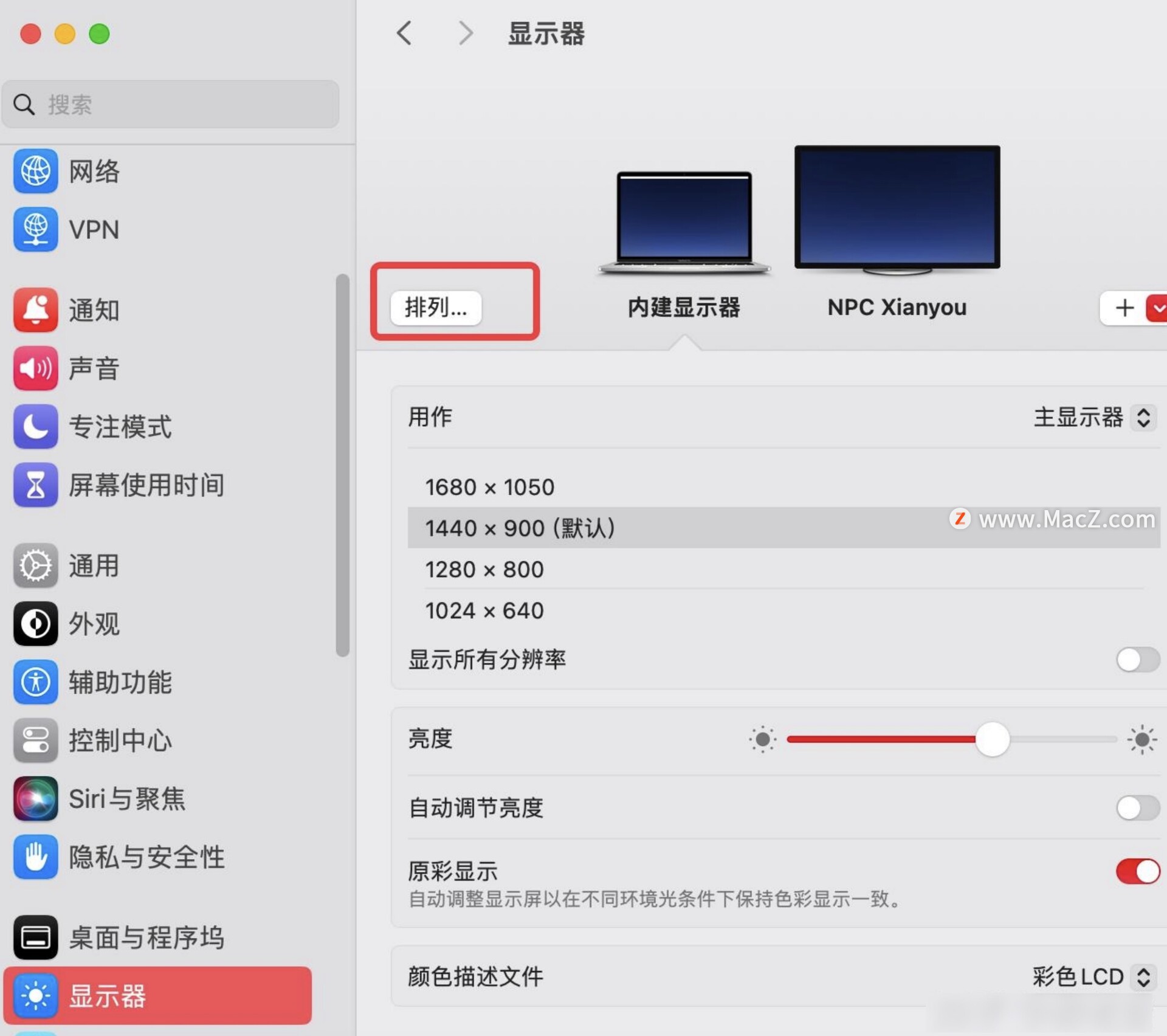
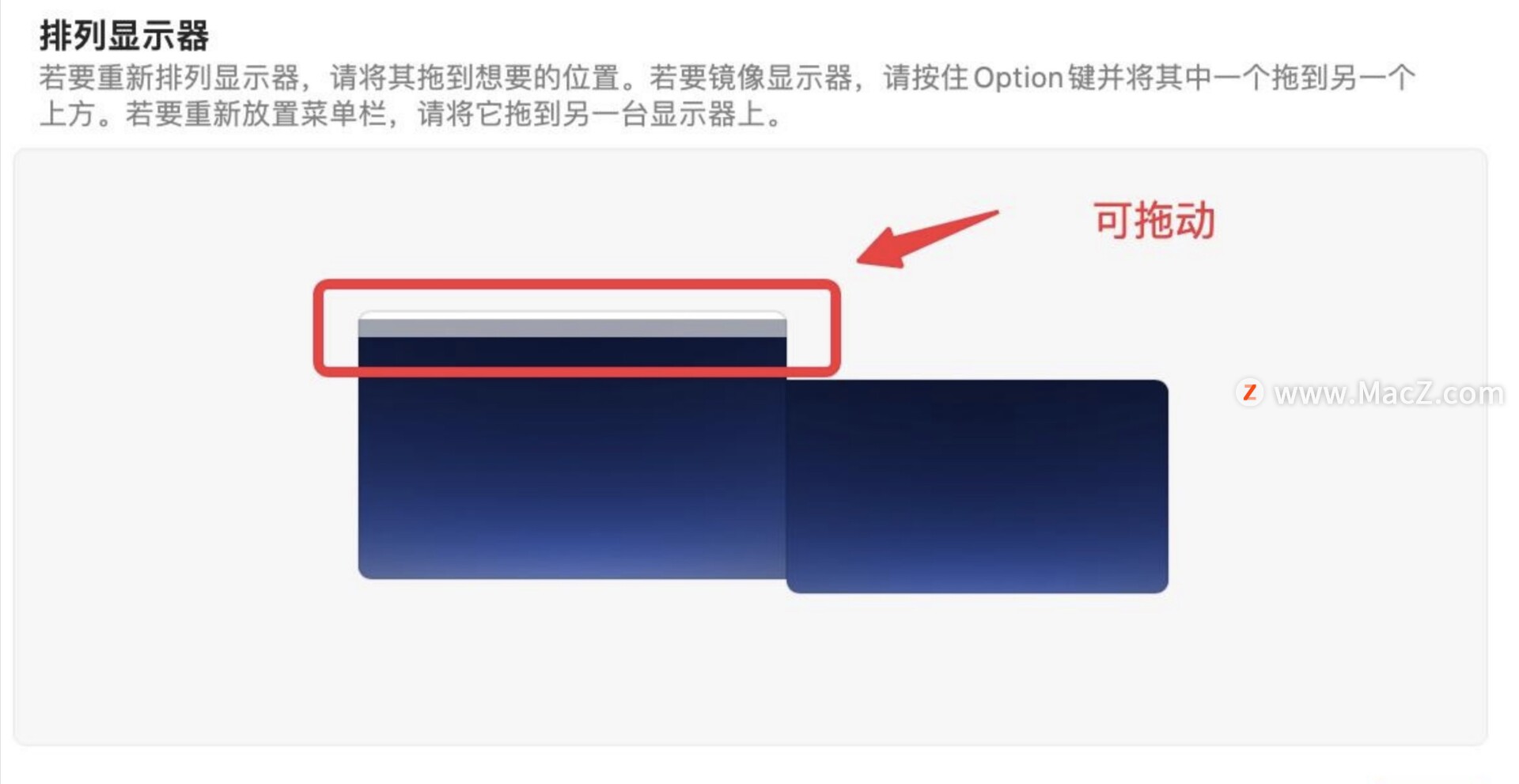
当然,你可以按照以下步骤将程序坞调整回内屏:
- 将鼠标指针悬停在屏幕边缘,直到出现分割窗口。
- 将分割窗口拖动到内屏。
- 程序坞将自动调整回内屏。
您也可以使用以下快捷键将程序坞调整回内屏:
- 按下option+command+D,开启程序坞“自动隐藏”,副屏程序坞消失
- 鼠标回到主屏,放在主屏正下方中间的边缘不要动,主屏能看到扩展坞出现了
- 按下option+command+D,锁定其到主屏。
这样就可以成功地将程序坞从外接显示器移动回 Mac 的内置显示器。

